捕捉创造力:8 个最佳 Mac 屏幕截图应用程序

屏幕截图是我们工作、个人和教育生活的重要组成部分。它们使我们能够保存和共享网络内容、解决计算机问题并记录项目进度。为了高效且有效地捕获屏幕截图,拥有一个可靠且高效的 Mac 屏幕截图应用程序至关重要。在本文中,我们将根据其主要功能、优点和性能来回顾 Mac 上的顶级屏幕截图应用程序。我们还将讨论选择适合 Mac 的优秀屏幕截图应用程序以满足您的个人需求和偏好的基本标准。
1. 优秀的 Mac 屏幕截图应用程序的标准
一款优秀的 Mac 屏幕截图应用程序应该具有某些基本功能,以提供易用性、多功能性和可增强用户体验的自定义选项。
用户友好性
这是一个重要的考虑因素,因为没有人愿意花费额外的时间来尝试弄清楚如何使用软件应用程序。一个好的屏幕截图应用程序应该直观且易于学习,提供简单而强大的工具,使用户能够快速轻松地拍摄、编辑和共享屏幕截图。

优秀的屏幕截图应用程序的另一个重要属性是它 编辑能力 。一个好的编辑工具集应该包含各种工具,允许用户轻松裁剪、调整大小、注释、模糊、突出显示、添加文本和操作图像。对于想要为屏幕截图添加更多创意的用户来说,颜色调整、绘图工具和形状等其他工具也很有价值。
定制选项 也是优秀屏幕截图应用程序的基本要素,使用户能够捕获适合其个人需求和偏好的屏幕截图。自定义选项通常包括选择捕获区域、捕获窗口、全屏或特定对象(例如菜单、对话框和可滚动网页)的功能。
2. Mac 上 8 个最佳屏幕截图应用程序
——斯纳吉特
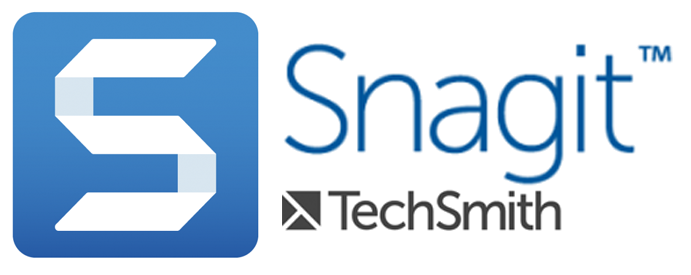
斯纳吉特 是一款功能强大且流行的屏幕截图应用程序,适合专业和个人使用。该应用程序提供了一系列高级编辑工具,例如模糊、放大、聚光灯和修剪,还提供屏幕录制功能。Snagit 直观且用户友好的界面使用户可以轻松快速地拍摄和编辑屏幕截图。
②小品
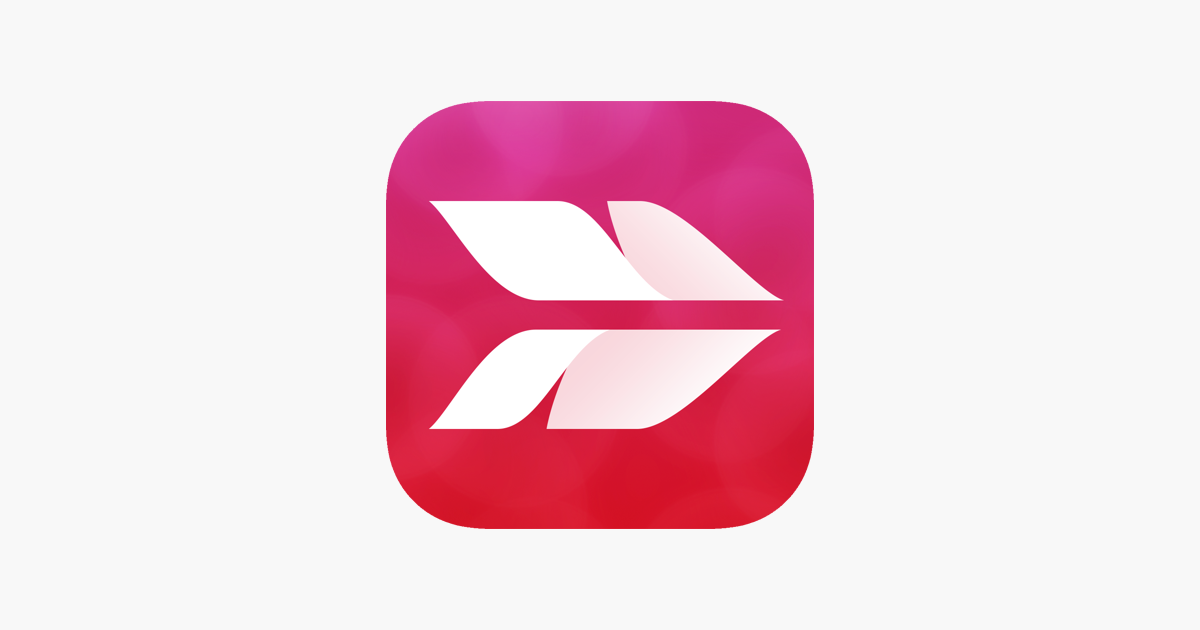
Skitch 是一款免费的轻量级屏幕截图应用程序,为用户提供简单直观的工具来捕获和注释屏幕截图。该应用程序的编辑工具包括裁剪、调整大小以及向图像添加文本和形状。共享功能允许用户轻松地与朋友、同事和社交媒体上共享屏幕截图。
③ 光射
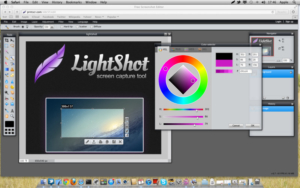
Lightshot 是另一个免费且用户友好的屏幕截图应用程序,可让您快速轻松地自定义和编辑屏幕截图。该应用程序提供了编辑工具,例如裁剪、调整大小和添加文本以及画笔到图像。Lightshot 还提供云集成,以便轻松共享和存储捕获的内容。
④云应用
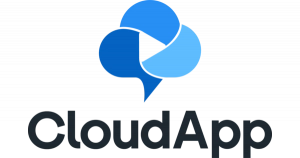
CloudApp 是一款基于云的屏幕截图应用程序,提供高级编辑工具和共享功能。该应用程序的编辑工具包括注释和裁剪,还提供屏幕录制功能。该应用程序借助智能 URL 缩短、智能图像识别和拖放共享功能提供自动云存储。
Ø 单一快照

Monosnap 是一款易于使用且多功能的屏幕截图应用程序,提供高级编辑工具,例如裁剪、调整大小和注释屏幕截图。Monosnap 还为您的教程和演示提供了出色的屏幕录制功能。独特的功能包括能够在视频聊天期间进行捕捉并将捕捉的图像直接上传到 Slack。
➡CleanShot X
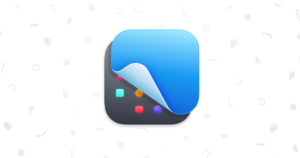
CleanShot X 是一款全新创新的屏幕截图应用程序,提供精简且设计精美的界面。该应用程序提供先进的编辑工具,例如模糊和注释,重点是精度和控制。CleanShot X还提供屏幕录制功能,允许用户选择屏幕的特定区域进行捕获。
Xnapper
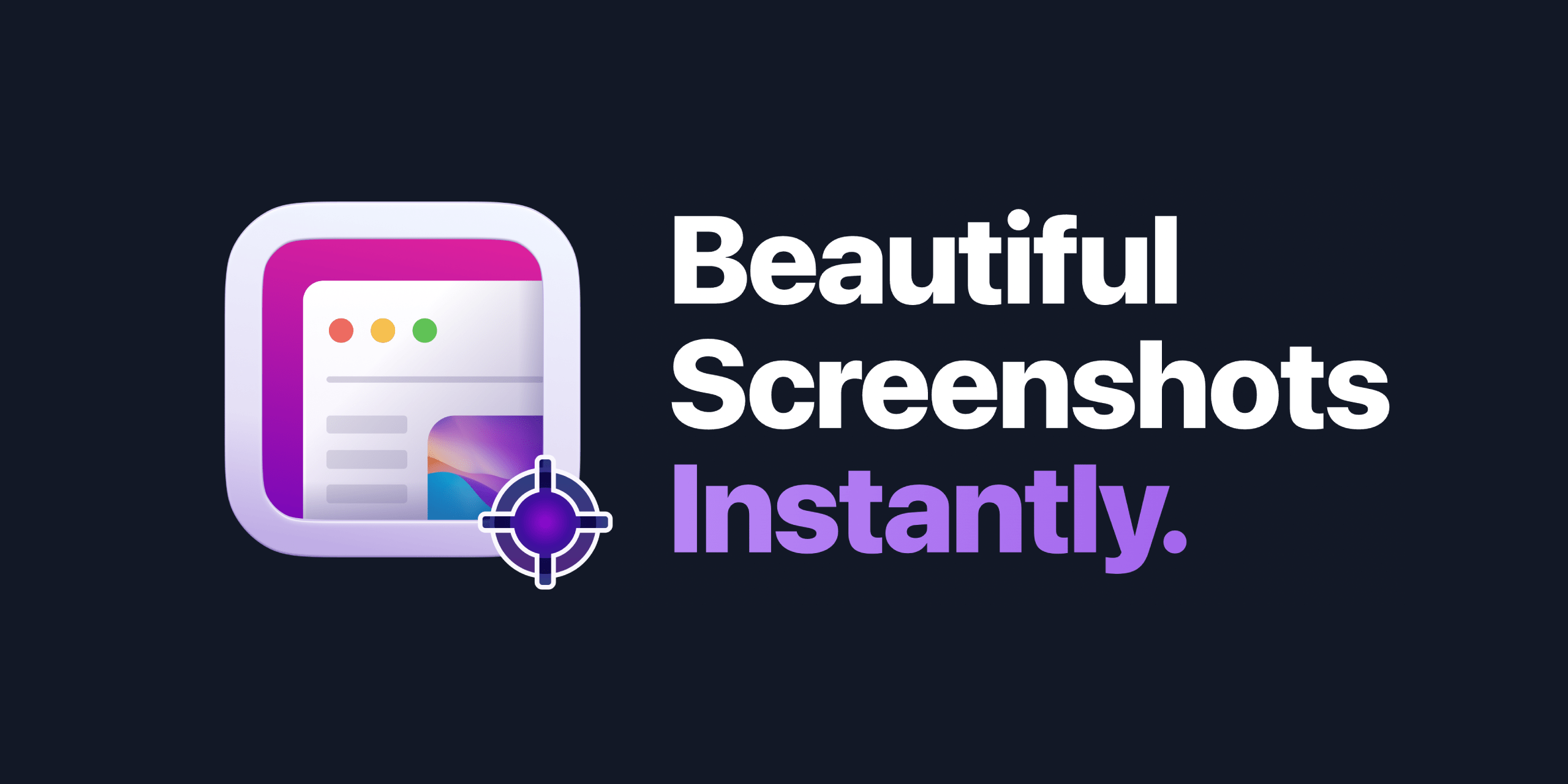
Xnapper 是一款多功能的屏幕截图应用程序,为用户提供一系列编辑和自定义选项。该应用程序提供了高级编辑工具,例如注释、裁剪、调整大小和颜色调整。Xnapper 还包括用于捕获视频教程和演示的屏幕录制功能。该应用程序还提供云存储,以便轻松共享和访问保存的屏幕截图。
§卡普托
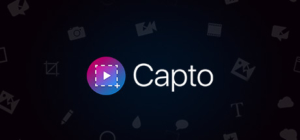
Capto 是一款功能强大的屏幕截图应用程序,提供一系列编辑和自定义选项。该应用程序提供了视频录制、系统录音、视网膜屏幕录制等高级编辑工具。Capto 的共享选项也是无缝的,允许用户通过电子邮件、社交媒体和云存储平台共享他们的捕获内容。
3. Mac 上 8 款最佳截图应用程序比较
截图应用程序 |
编辑工具 |
屏幕录制 |
云端整合 |
斯纳吉特 |
先进的 |
是的 |
是的 |
斯基奇 |
基本的 |
不 |
不 |
轻射 |
基本的 |
不 |
是的 |
云应用 |
先进的 |
是的 |
是的 |
单快照 |
先进的 |
是的 |
是的 |
清洁射击X |
先进的 |
是的 |
不 |
Xnapper |
先进的 |
是的 |
是的 |
我抓住了 |
先进的 |
是的 |
是的 |
该表提供了一种方便的方法来比较每个应用程序的主要功能,并让您轻松确定哪个应用程序可以满足您的特定需求。根据上述比较,您可以做出明智的决定并选择最适合您的要求的应用程序。
4。结论
当我们读到本文的结尾时,很明显 Mac 屏幕截图应用程序的世界是广阔且多样化的。从具有简单功能的基本应用程序到具有强大编辑工具和屏幕录制功能的高级应用程序,每个应用程序都带来了独特的东西。无论您是学生、专业人士,还是只是经常截屏的人,总有一款应用程序可以满足您的需求。
但是,有这么多可用的选项,选择最适合您的应用程序可能是一项艰巨的任务。经过广泛的研究和分析,我们推荐 Xnapper 因其一系列令人印象深刻的高级功能而成为首选,包括编辑工具、屏幕录制和云集成。然而,最终决定最终取决于您根据您的个人需求和偏好。
5. 常见问题解答
您应该在 Mac 屏幕截图应用程序中寻找什么?
捕获各种类型的屏幕的能力、用于注释和标记屏幕的编辑工具、用于轻松访问屏幕的云存储以及共享选项。
Mac 上的所有屏幕截图应用程序都附带编辑工具吗?
不,并非所有应用程序都附带编辑工具。研究每个应用程序的功能并确定哪些编辑工具最适合您的需求非常重要。
我可以在配备 Touch Bar 的 MacBook Pro 上使用屏幕截图应用程序吗?
是的,一些屏幕截图应用程序提供 Touch Bar 支持,可以方便地访问捕获屏幕、编辑工具和云存储等关键功能。
Mac 的屏幕截图应用程序是免费的还是需要付费?
一些屏幕截图应用程序是免费的,而另一些则需要付费。在决定应用程序时,考虑您的预算和实际使用的功能至关重要。
